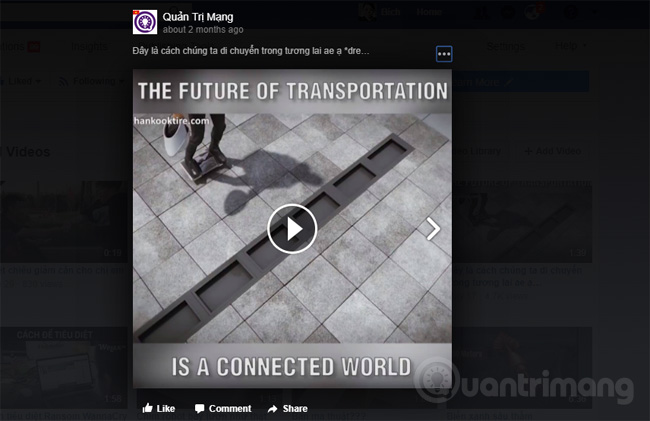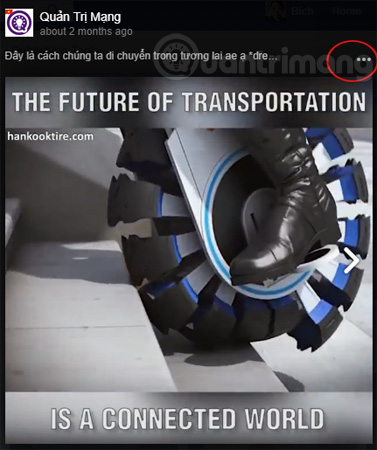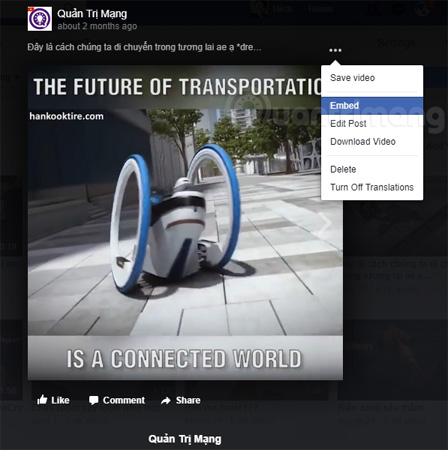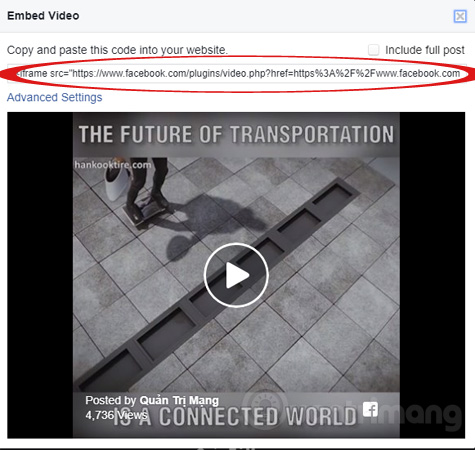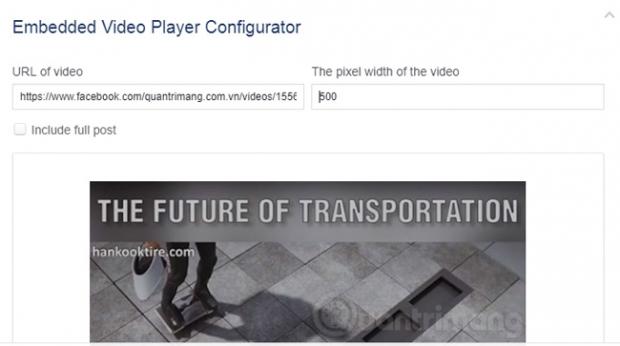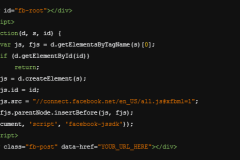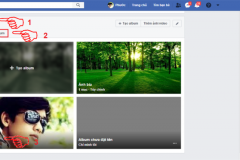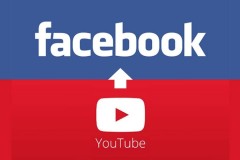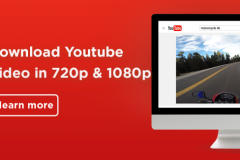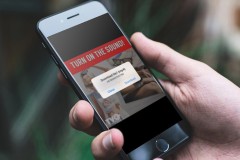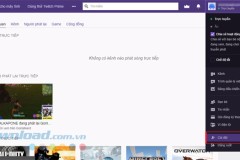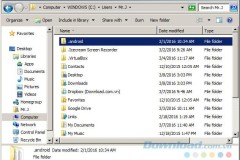Quản Trị Mạng - Trong bài viết dưới đây, chúng tôi sẽ hướng dẫn các bạn cách chèn video của Facebook vào website. Từ trước đến nay, việc chèn hoặc nhúng các đoạn video, clip của YouTube vào website, blog cá nhân khá đơn giản và dễ dàng, nhưng với Facebook thì mọi chuyện lại không suôn sẻ như vậy. Tùy chọn lấy code nhúng video của Facebook thay vì được trưng ra như những trang web khác thì lại bị ẩn hơi sâu. Tuy nhiên, sau vài đợt cập nhật gần đây thì bây giờ bạn có thể tải video Facebook cũng như nhúng video từ Facebook sang các trang web một cách dễ dàng hơn nhiều rồi.
Hướng dẫn nhúng video Facebook vào website trên máy tính
Cách này mới chỉ thực hiện được trên PC, laptop, trên điện thoại bạn không thể lấy được mã nhúng của video Facebook. Bước 1: Nhấp vào video bạn muốn lấy code nhúng cho đến khi hiện ra giao diện dưới đây:
Chú ý: Bạn sẽ phải nhấp 2 lần, 1 lần để xem video, lần thứ 2 để video hiện lên trên giống như thế này nếu xem video riêng lẻ trên Timeline hoặc trên tường của bạn bè mà không phải ở trong mục video của Page, hay mục video của bạn bè. Khi đó, bạn nhấp vào dấu 3 chấm được khoanh đỏ như trên hình.
Bước 2: Chọn
Embed trong menu thả xuống
Bước 3: Sao chép code nhúng video Facebook, bằng cách nhấp chuột vào ô được khoanh đỏ, nhấn Ctrl + C:
Nếu cần thêm tùy chọn nâng cao như độ rộng của video bạn có thể nhấn vào Advanced Settings để cài đặt, tích vào Include full post để nhúng cả bài viết của video vào website:
![]()
Thực ra cái tùy chọn nâng cao này mình thấy khá nhạt nhẽo, không như bên YouTube, bạn có thể chọn để thay đổi kích thước video nhúng, chọn để hiển thị video tiếp theo khi kết thúc hay hiện tiêu đề,... Hơn nữa nếu chỉ thay đổi độ rộng, cao của video thì có thể thực hiện ngay trong code nhúng (bằng cách đặt giá trị cho width, height, tất nhiên phải xem tỷ lệ sao cho video cân xứng), chả cần phải mò vào cái tùy chọn nâng cao này làm gì. Đây là mã nhúng video Facebook bên trên mình lấy được: Và phần còn lại rất đơn giản, hãy chèn đoạn mã này vào website hoặc blog của bạn dưới dạng HTML Mode. Nhưng mọi người cần chú ý 1 điều như sau, không phải tất cả video của Facebook đều được Public, do vậy nếu bạn hoặc ai đó tự ý chia sẻ mà không được sự đồng ý của người chủ hợp pháp rất có thể gặp phải vấn đề sau này. Chúc các bạn thành công!